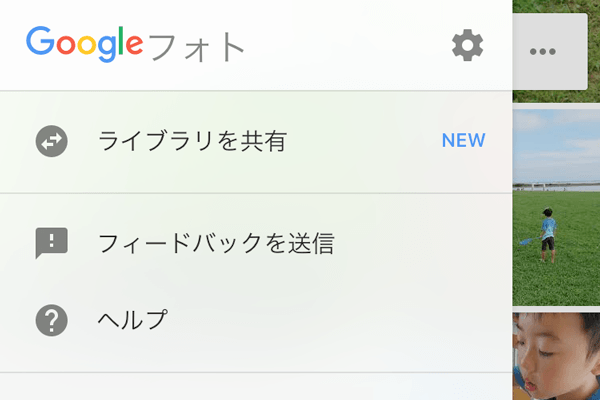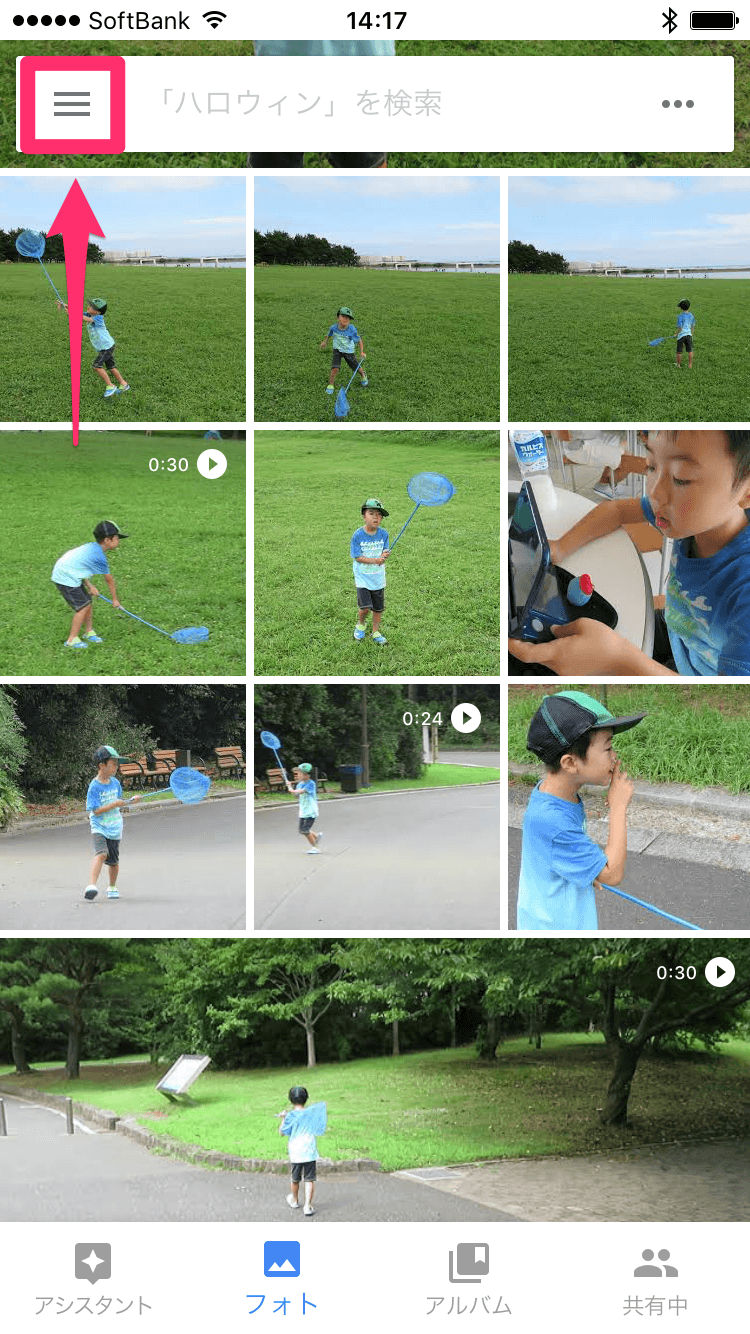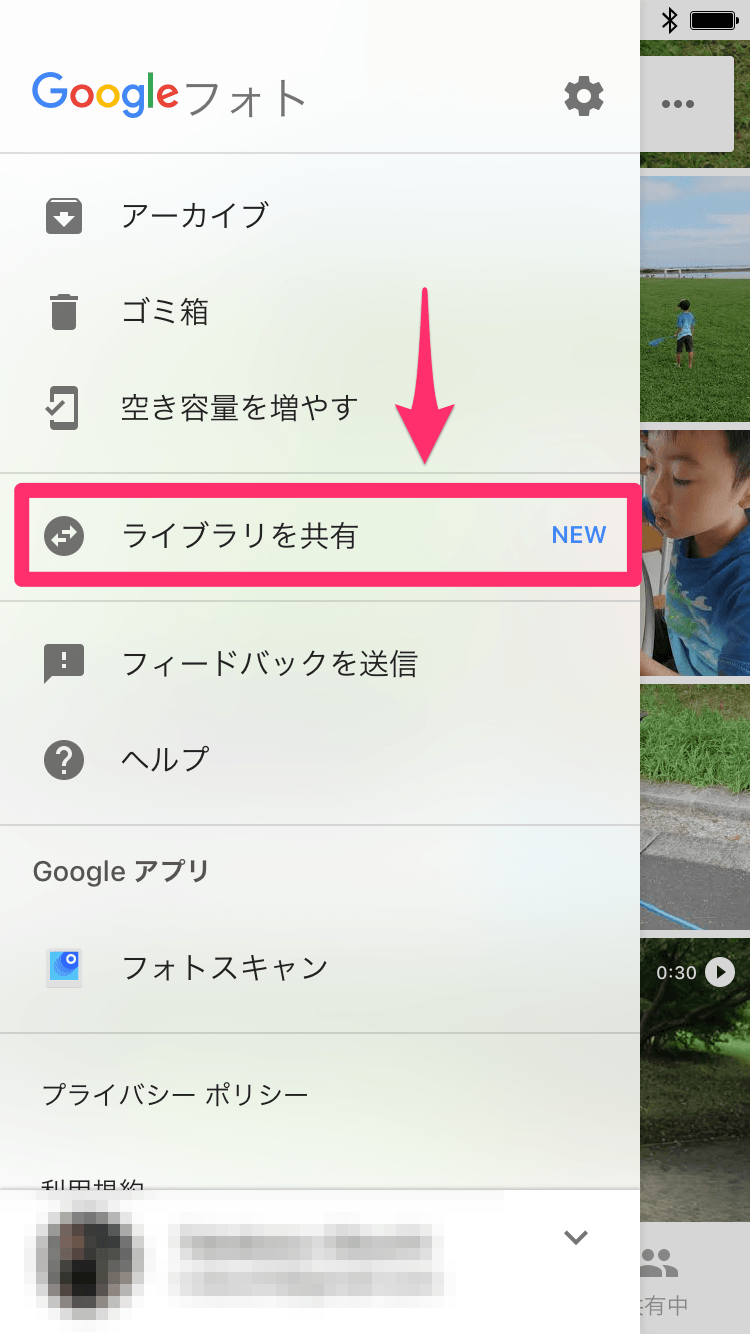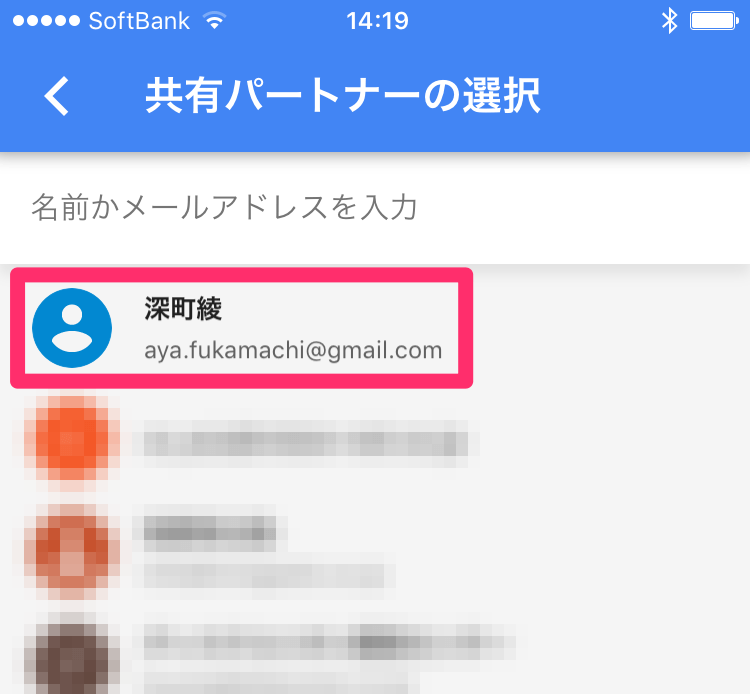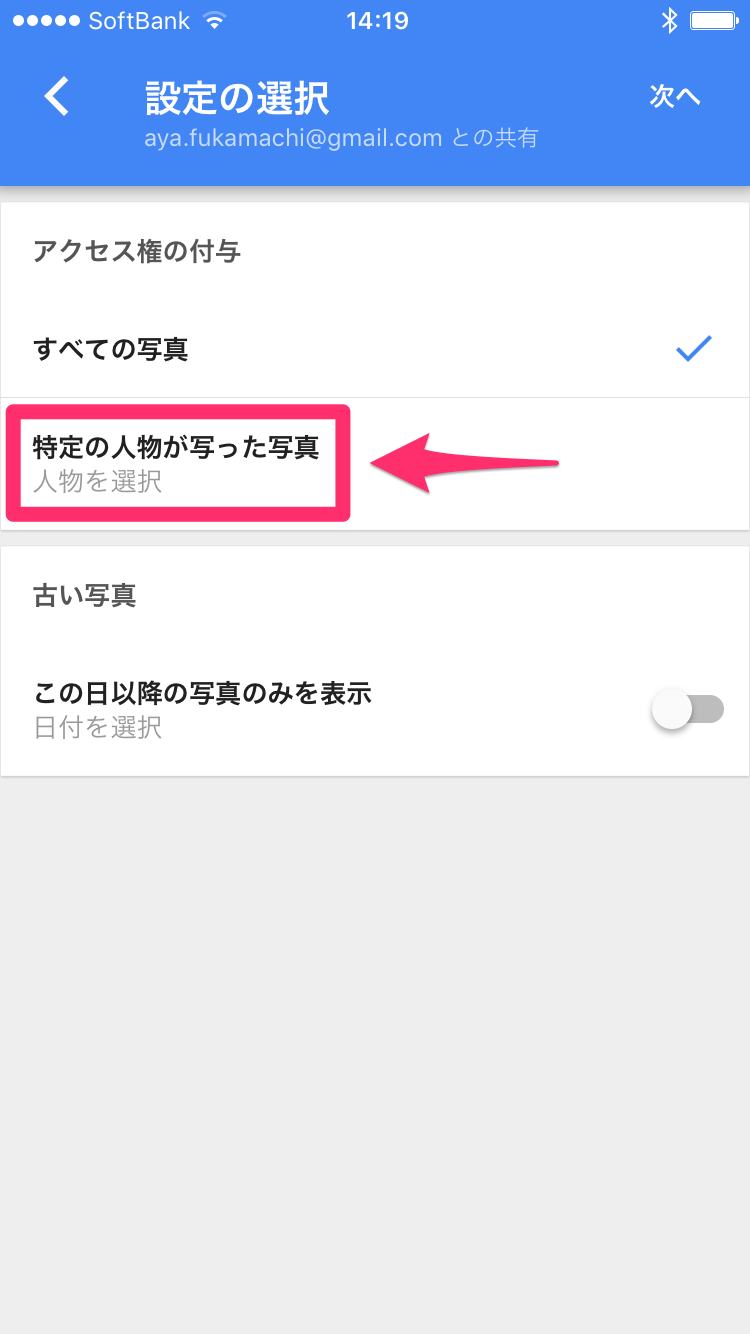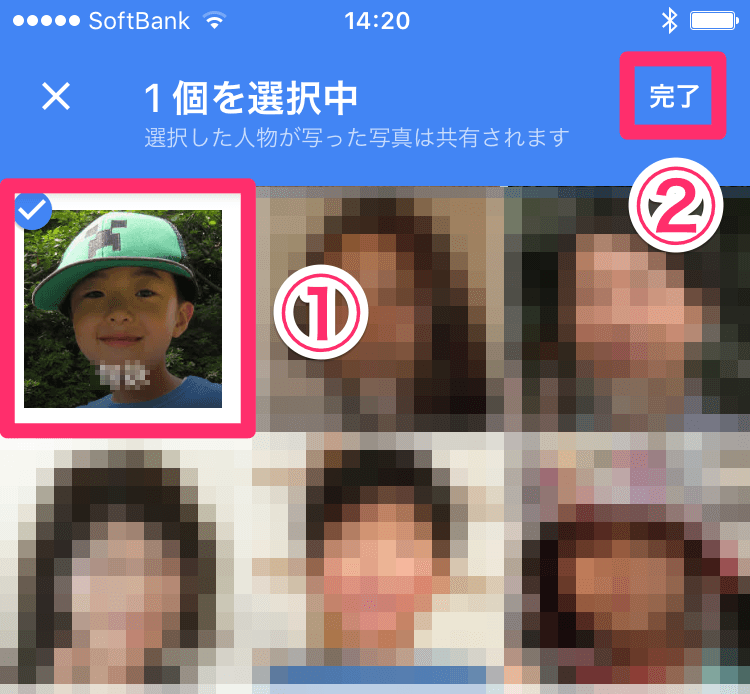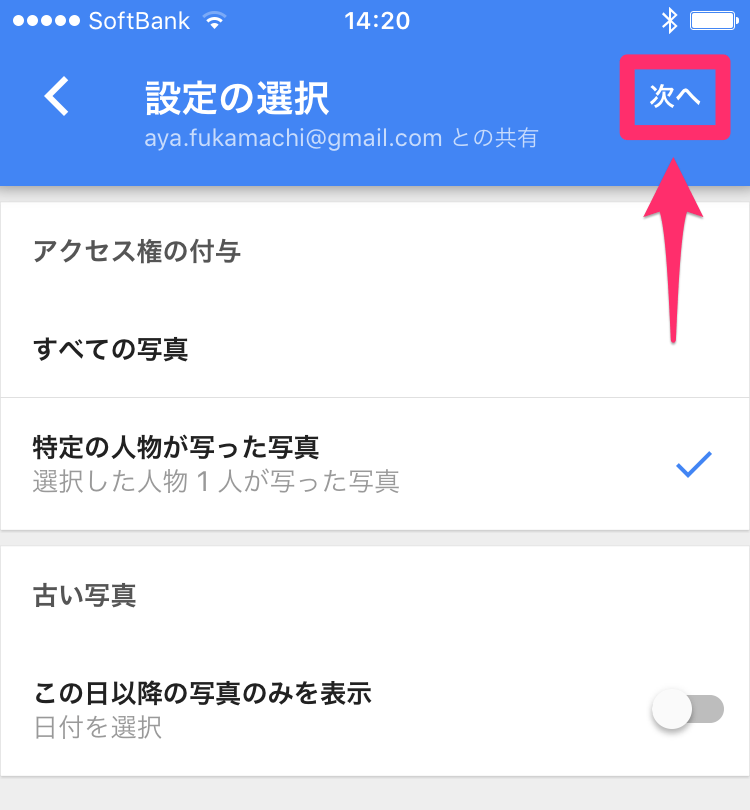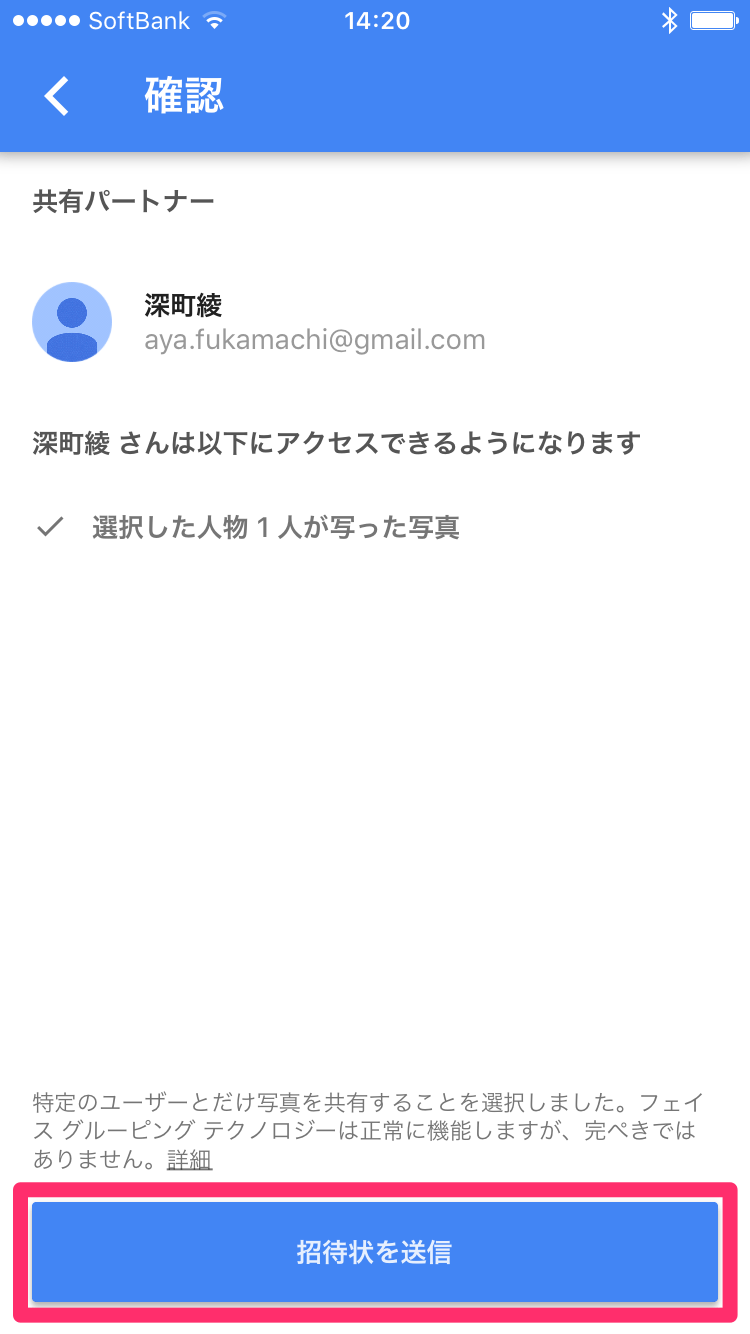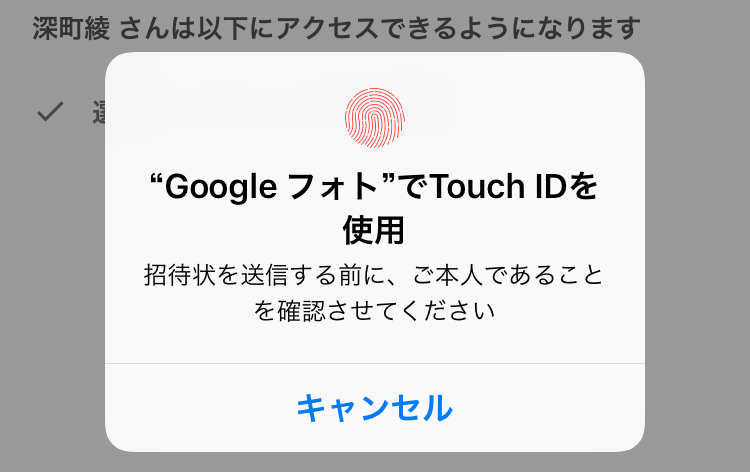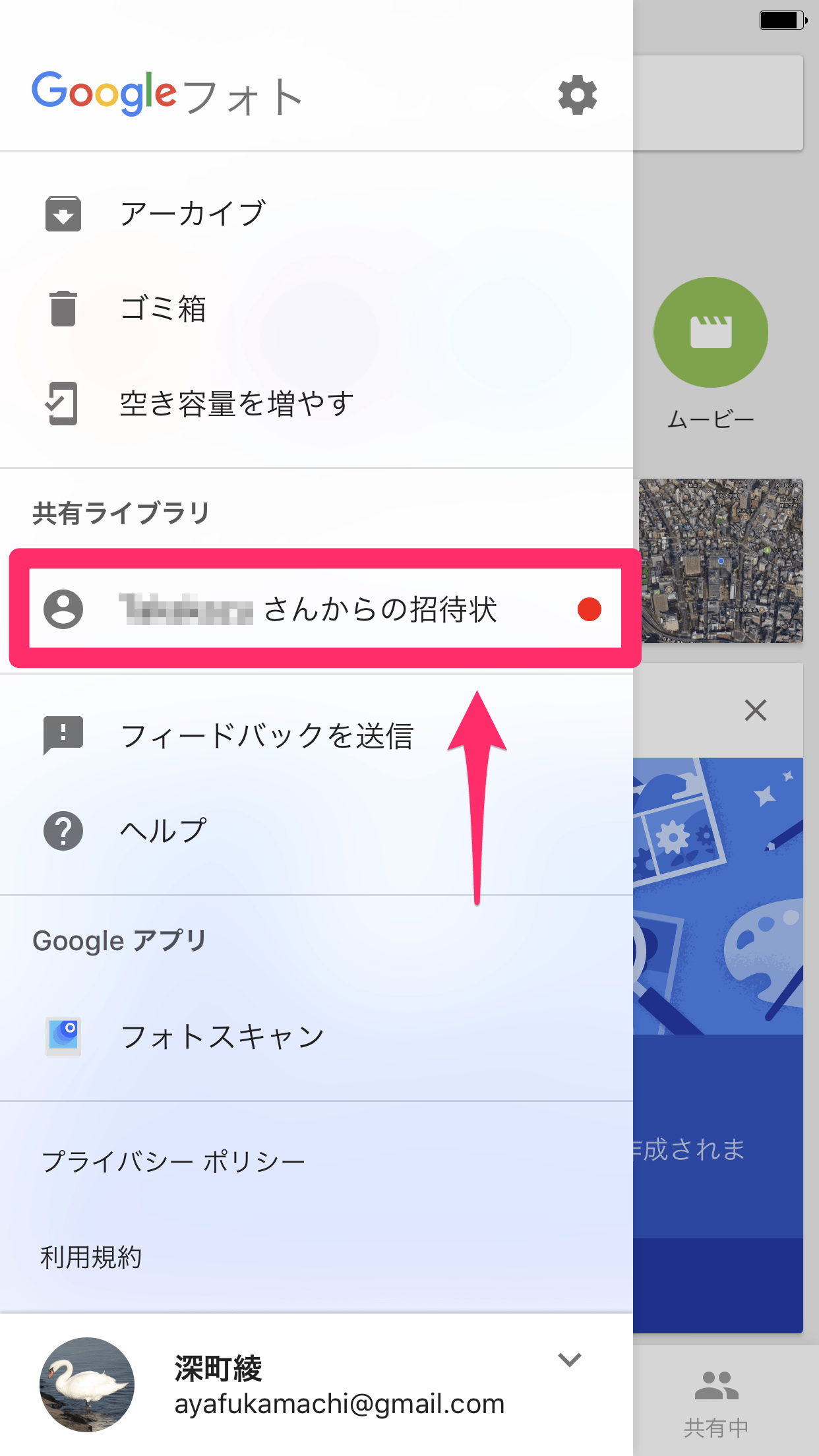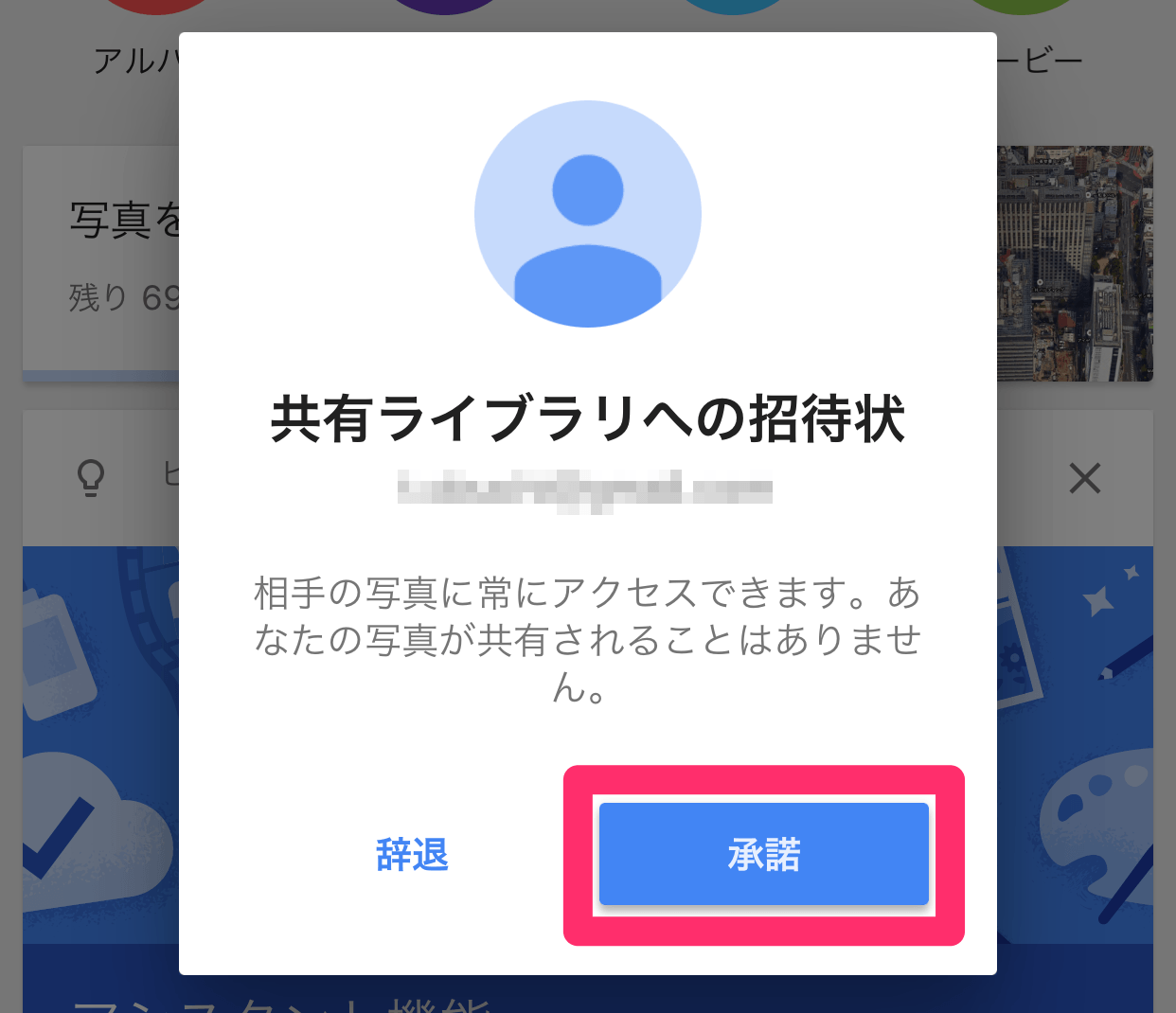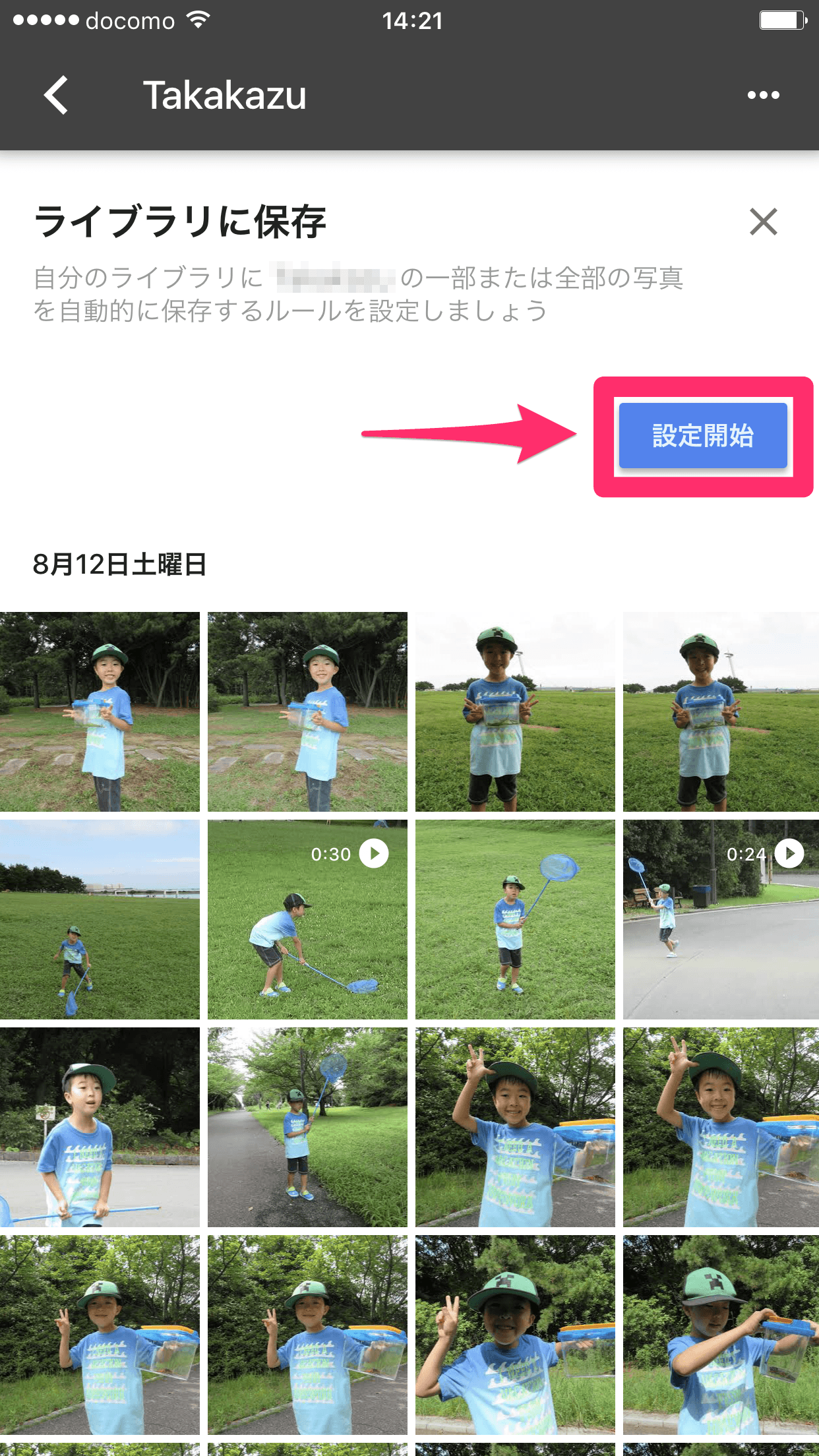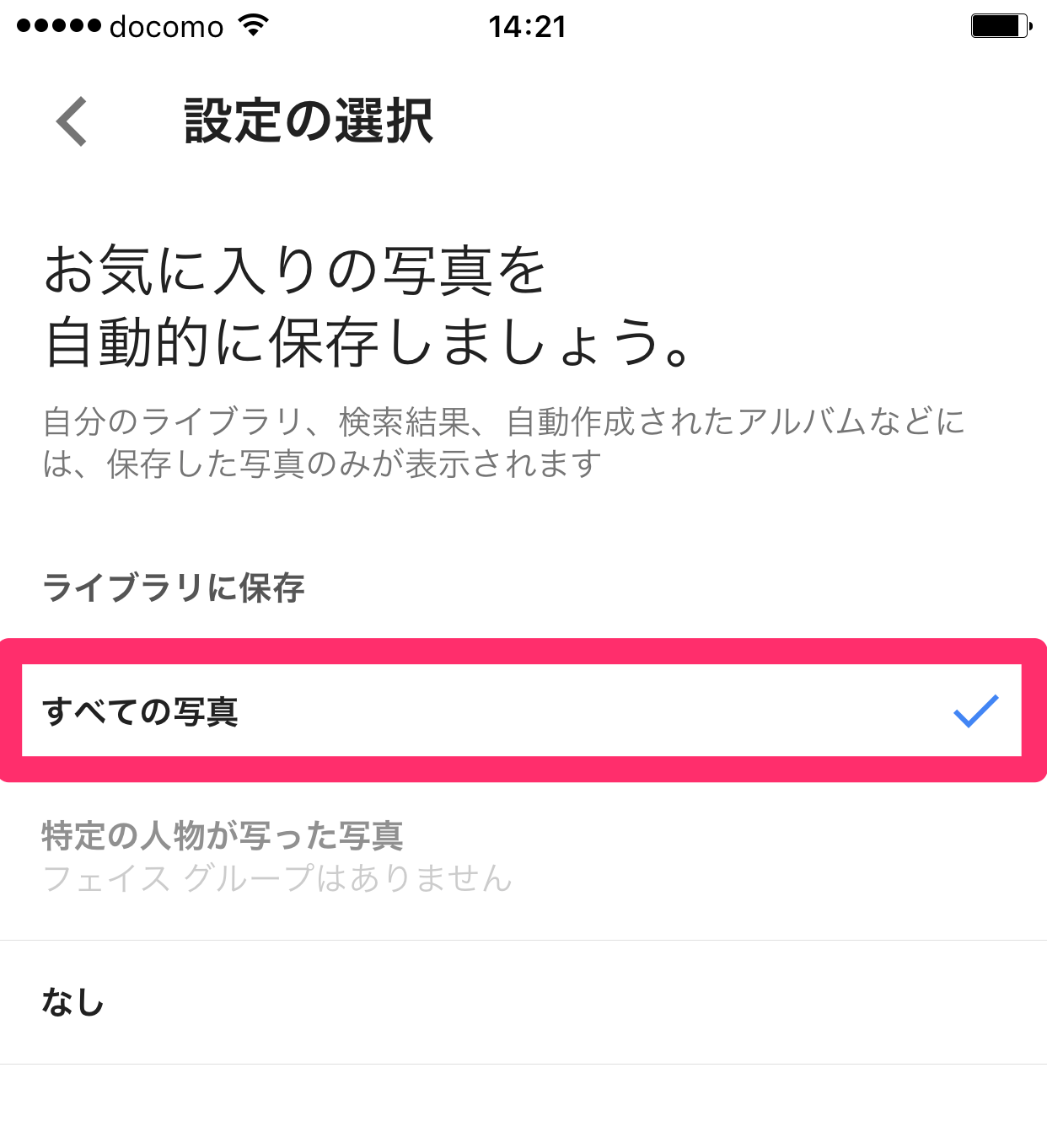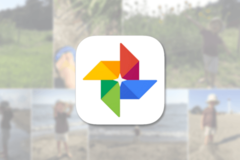「特定の人物が写った写真」を自動的に共有
スマホから手軽に、かつ容量無制限で写真や動画を保存できる「Googleフォト」は、子育て中の親にもうれしいサービス。大量の写真をクラウドにバックアップでき、人物や場所ごとの分類・検索機能も便利です。
ただ、次々に増えていく大量の写真を扱ううえで悩ましいのが「写真の共有」。例えば、パパが撮影した写真をママに見せたいとき、1枚ずつ、またはアルバムを作って都度共有するのは骨が折れます。ふたりとも同じGoogleアカウントでログインする方法もありますが、スマホ内の全写真が勝手に共有されてしまうのも気が引けますよね。
そこで使いたいのが、最近Googleフォトに追加された「ライブラリを共有」という機能。これは家族などの親しい人(=パートナー)と、Googleフォトにある「すべての写真」、または「特定の人物が写った写真」を自動的に共有できるものです。
この新機能により、顔認識の機能で特定された子どもの写真だけを、夫婦や親戚などの間で自動的に共有できるようになります。GoogleアカウントとGoogleフォトのアプリを用意し、以下の手順で設定してみましょう。
ライブラリをパートナーと共有する
1Googleフォトのメニューを表示する
Googleフォトを起動し、三本線のアイコンをタップします。
2ライブラリの共有を開始する
メニューにある[ライブラリを共有]をタップします。
「ライブラリを共有」機能の説明が表示されるので、[使ってみる]をタップします。
3パートナーのGoogleアカウントを選択する
共有パートナーを選択します。家族のGoogleアカウントをタップしましょう。表示されていない場合は、Gmailのアドレスなどで検索します。
4共有範囲を選択する
「設定の選択」画面が表示されました。ここでは子どもの写真だけを共有するので、[特定の人物が写った写真]をタップします。
5共有する写真に写っている人物を選択する
ライブラリに写真や動画がある人物の一覧が表示されます。人物を選択して[完了]をタップしましょう。
「設定の選択」画面に戻ります。[次へ]をタップしましょう。
6パートナーに招待状を送信する
共有パートナーと共有範囲を確認し、[招待状を送信]をタップします。
本人確認のための認証を行います。これで、共有する側の操作は完了です。
共有されたライブラリを保存する
7共有の招待を承諾する
今度は、共有される側の操作を見てみましょう。招待を受け取ると通知が表示されるので、Googleフォトを起動し、メニューの[○○さんからの招待状]をタップします。
「共有ライブラリへの招待状」画面で[承諾]をタップします。
8ライブラリへの保存方法を設定する
「ライブラリに保存」画面が表示されるので、[設定開始]をタップします。
共有された写真を、自分のライブラリに保存するかどうかを選択します。共有範囲が子ども(特定の人物)だけに限られているなら、[すべての写真]を選択して問題ないでしょう。これで、共有される側の操作も完了です。
以上により、パパが撮影した子どもの写真だけが、ママのスマホのGoogleフォトに自動的に共有されるようになります。写真を撮る機会が増えて「いちいち送る面倒だなぁ」と思っている方は、ぜひ試してみてください!
アプリのダウンロード
HINT「ライブラリの共有」を終了するには
あわせて読みたい